本指南詳細介紹了如何使用 EmuDeck 在 Steam Deck 上玩 Sega CD 遊戲。 這是一個全麵的演練,涵蓋設置、ROM 傳輸和優化。
預安裝步驟:
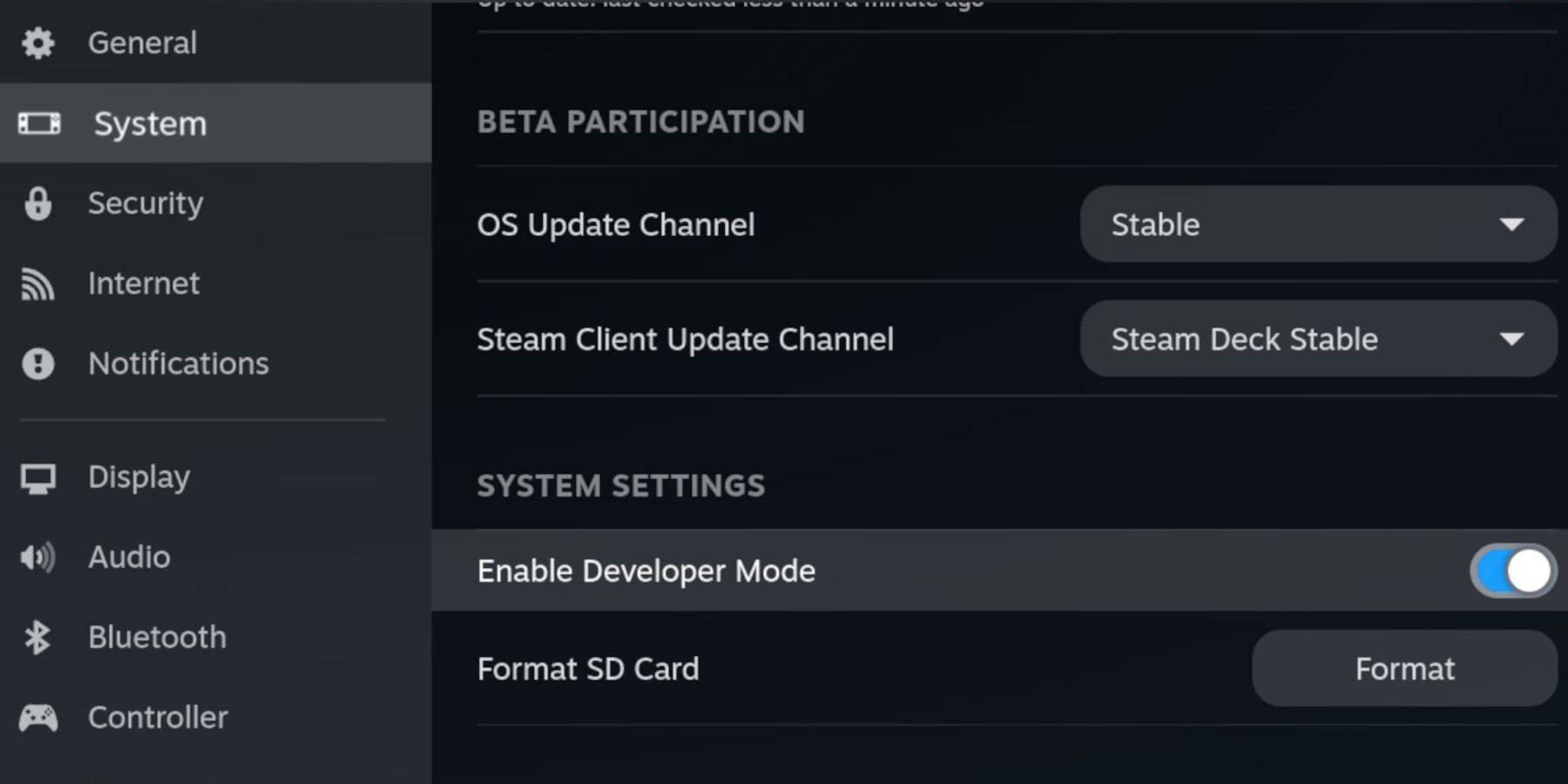 在 Steam Deck 上啟用開發者模式和 CEF 遠程調試,以與 EmuDeck 更新兼容。 這包括訪問 Steam 菜單、導航到係統 > 開發人員、啟用開發人員模式和 CEF 遠程調試、切換到桌麵模式。
在 Steam Deck 上啟用開發者模式和 CEF 遠程調試,以與 EmuDeck 更新兼容。 這包括訪問 Steam 菜單、導航到係統 > 開發人員、啟用開發人員模式和 CEF 遠程調試、切換到桌麵模式。
基本要求:
- 用於 EmuDeck 和遊戲的快速 A2 microSD 卡。 在 Steam Deck 上格式化此卡。
- 合法獲得的世嘉CD ROM和BIOS文件。
- 鍵盤和鼠標(可選,但建議更輕鬆地傳輸文件)。
EmuDeck 安裝:
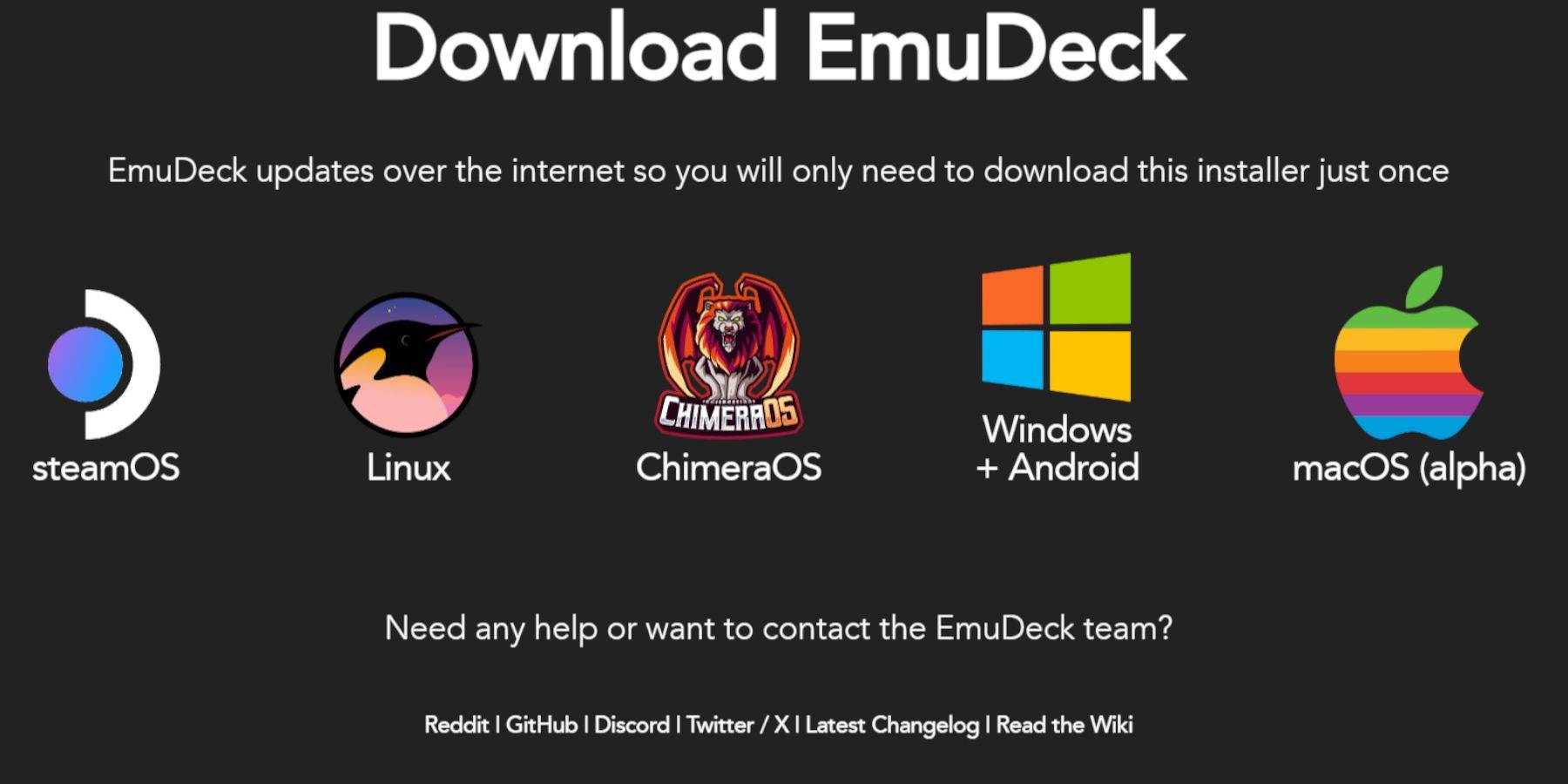 切換到桌麵模式。下載瀏覽器(從 Discovery Store),然後下載 EmuDeck,選擇 SteamOS 版本。安裝過程中,選擇“自定義”,選擇您的SD卡,選擇Steam Deck作為目標,選擇RetroArch、MelonDS、Steam ROM Manager和Emulation Station(或所有模擬器),然後完成安裝。
切換到桌麵模式。下載瀏覽器(從 Discovery Store),然後下載 EmuDeck,選擇 SteamOS 版本。安裝過程中,選擇“自定義”,選擇您的SD卡,選擇Steam Deck作為目標,選擇RetroArch、MelonDS、Steam ROM Manager和Emulation Station(或所有模擬器),然後完成安裝。
傳輸 Sega CD 文件:
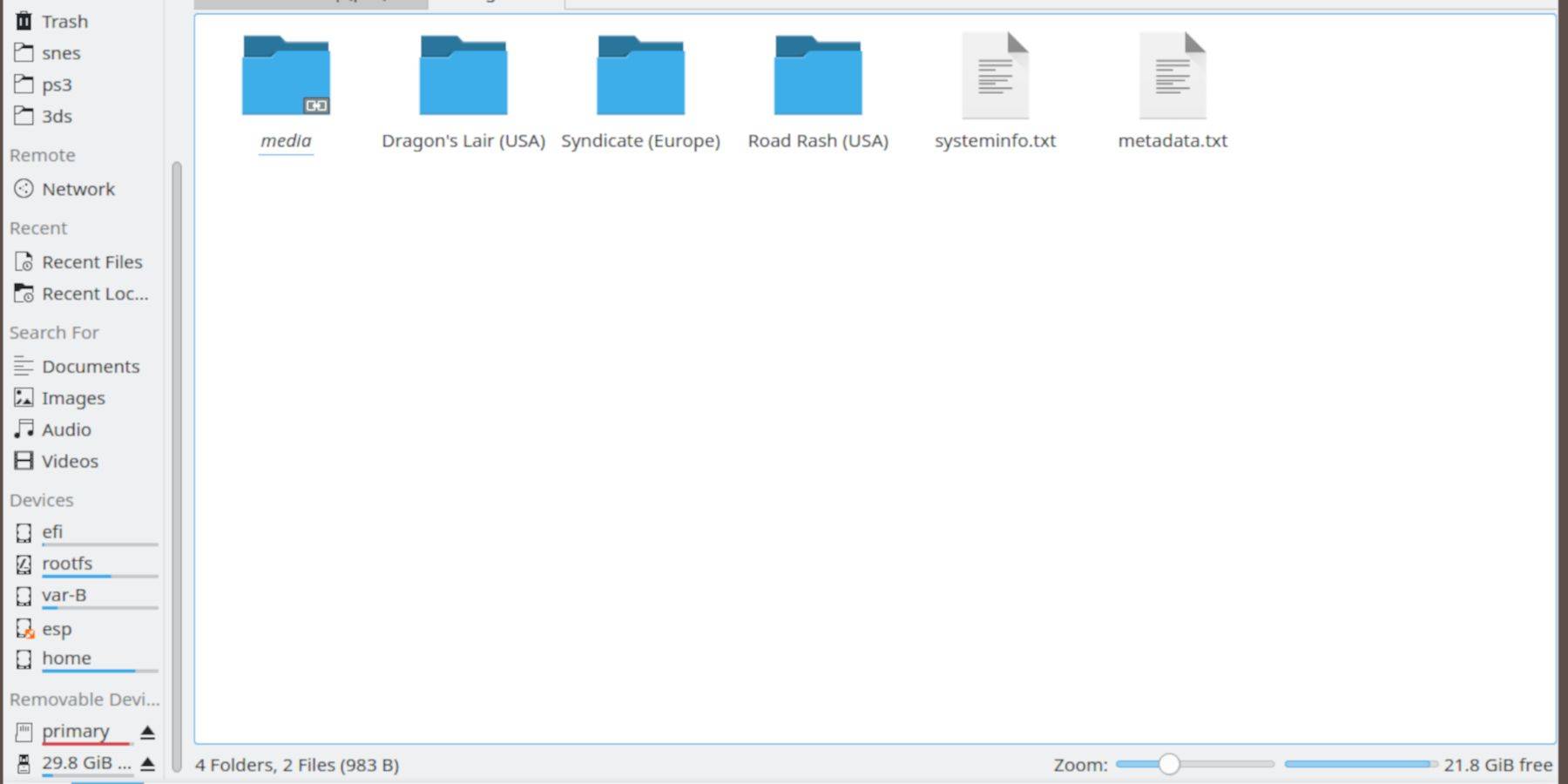 使用 Dolphin 文件瀏覽器(桌麵模式)將 BIOS 文件傳輸至
使用 Dolphin 文件瀏覽器(桌麵模式)將 BIOS 文件傳輸至 SD Card/Emulation/BIOS,並將 Sega CD ROM 傳輸至 SD Card/Emulation/ROMS/segaCD(或 megaCD)。
將 ROM 添加到 Steam ROM 管理器:
 打開 EmuDeck,啟動 Steam ROM 管理器,單擊“下一步”,跳過 Nintendo DS 步驟,單擊“添加遊戲”,然後單擊“解析”。 這將為您的遊戲和封麵藝術做好準備。
打開 EmuDeck,啟動 Steam ROM 管理器,單擊“下一步”,跳過 Nintendo DS 步驟,單擊“添加遊戲”,然後單擊“解析”。 這將為您的遊戲和封麵藝術做好準備。
修複丟失的封麵:
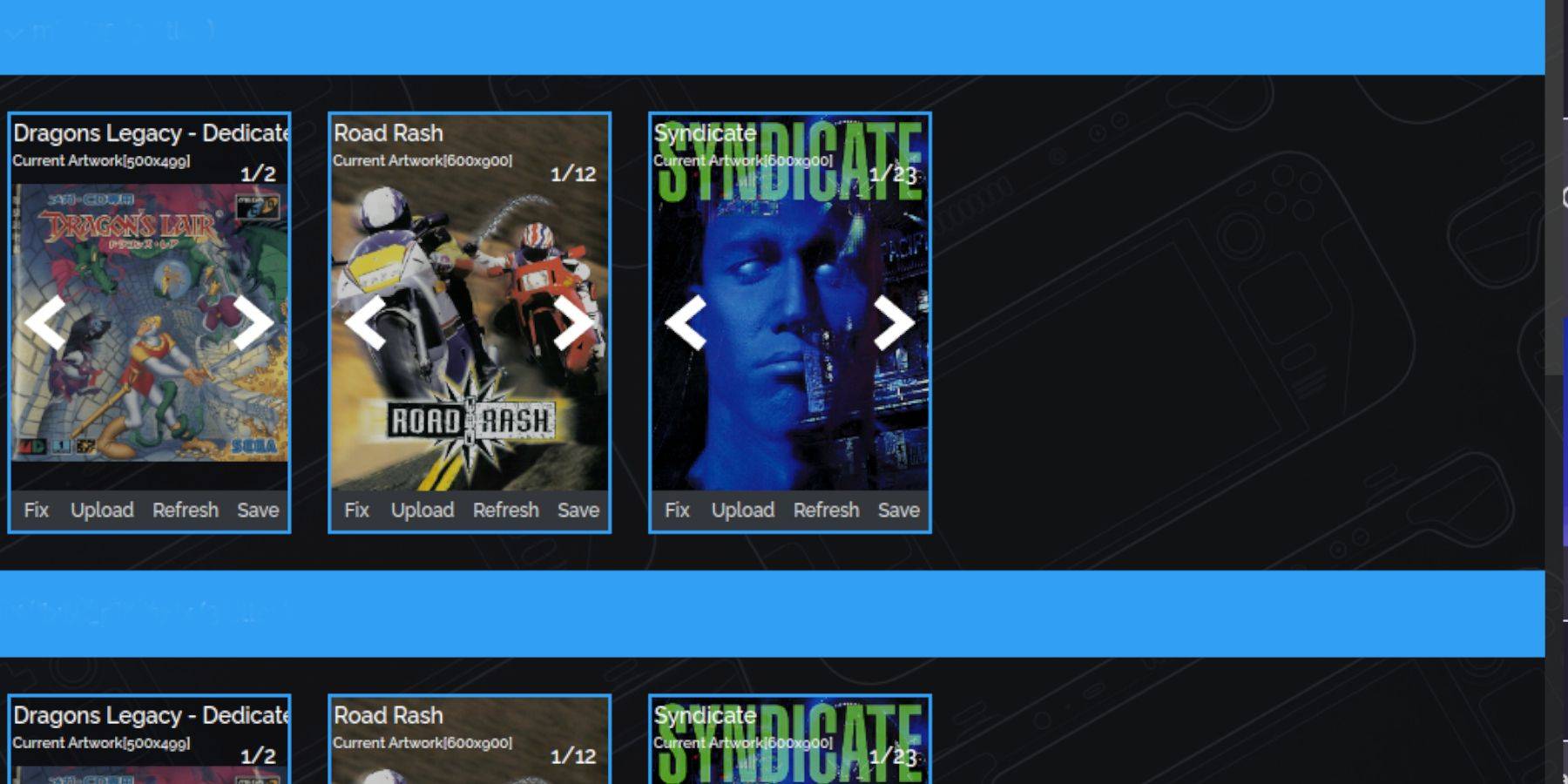 如果封麵丟失,請使用Steam ROM Manager的“修複”功能來搜索並添加它們。 如需手動添加封麵,請使用“上傳”功能。
如果封麵丟失,請使用Steam ROM Manager的“修複”功能來搜索並添加它們。 如需手動添加封麵,請使用“上傳”功能。
玩世嘉 CD 遊戲:
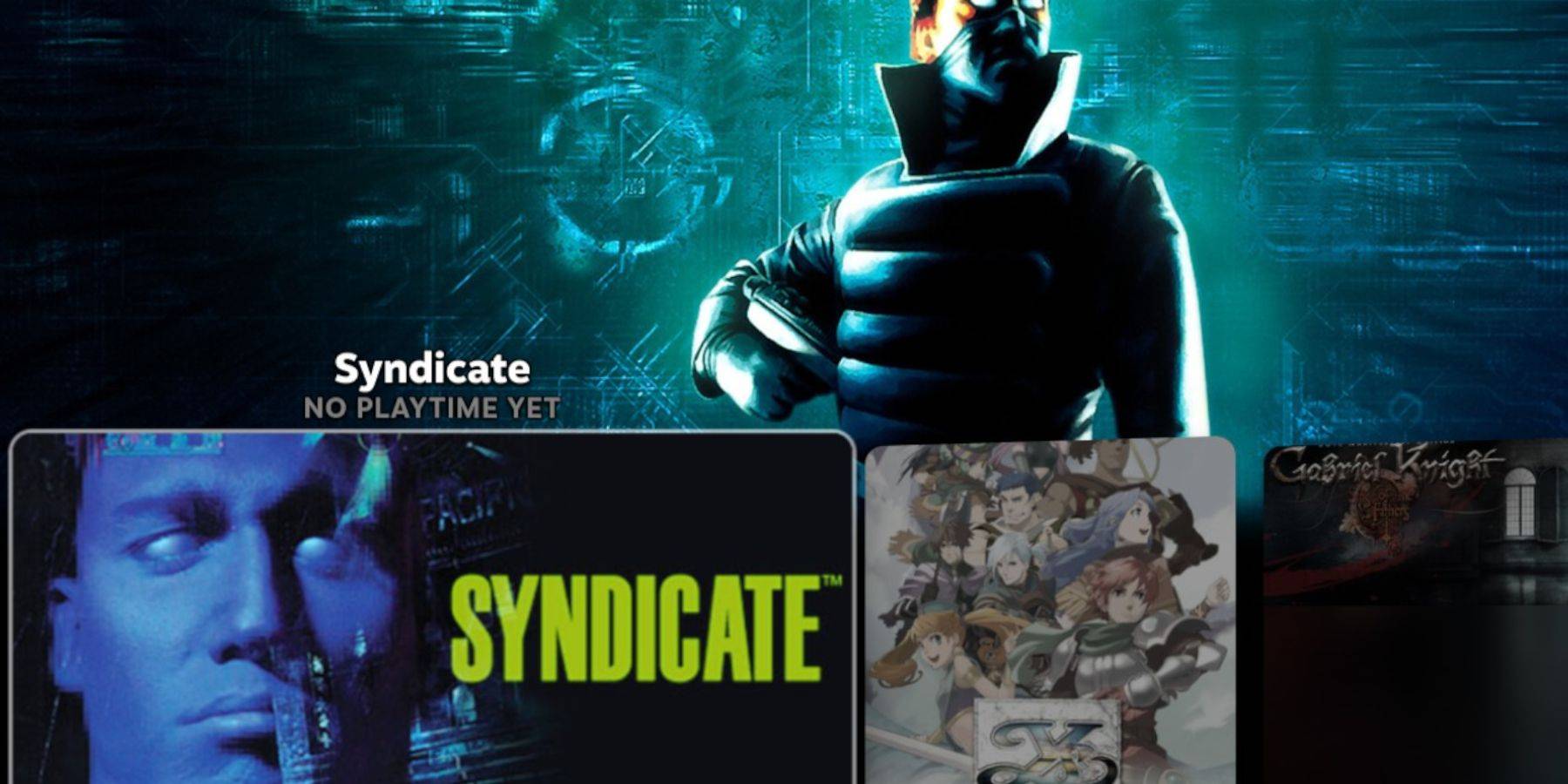 通過 Steam 的庫 > 收藏 > Sega CD 訪問您的遊戲。 仿真站(如果已安裝)提供另一種有序的庫視圖。 使用 Emulation Station 的抓取功能來獲取元數據和封麵藝術。
通過 Steam 的庫 > 收藏 > Sega CD 訪問您的遊戲。 仿真站(如果已安裝)提供另一種有序的庫視圖。 使用 Emulation Station 的抓取功能來獲取元數據和封麵藝術。
Decky 加載器安裝:
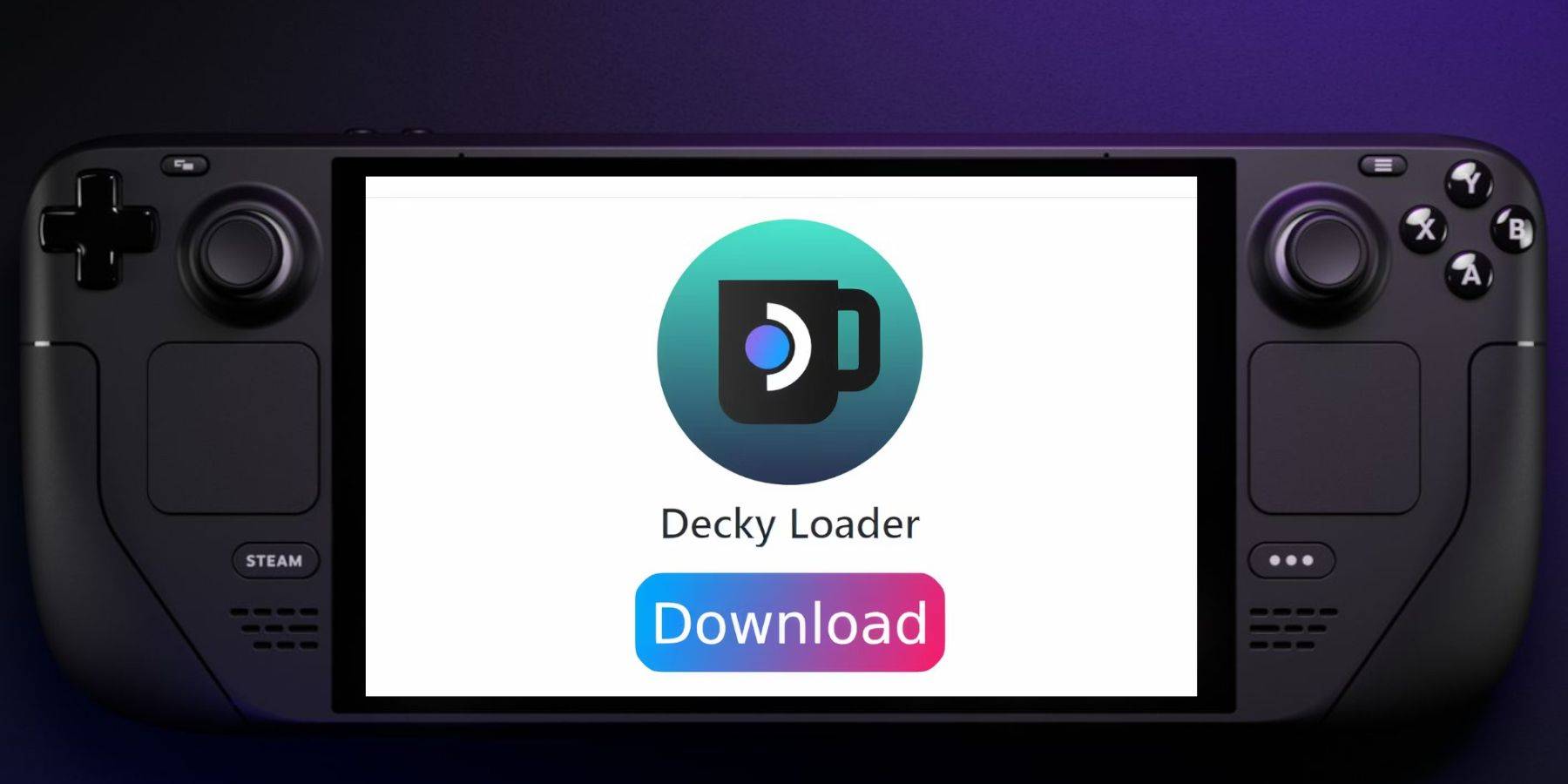 切換到桌麵模式,從其 GitHub 頁麵下載 Decky Loader,然後運行安裝程序,選擇“推薦安裝”。在遊戲模式下重新啟動 Steam Deck。
切換到桌麵模式,從其 GitHub 頁麵下載 Decky Loader,然後運行安裝程序,選擇“推薦安裝”。在遊戲模式下重新啟動 Steam Deck。
電動工具安裝和優化:
通過decky Loader插件訪問電源工具。 推薦設置:禁用SMT,將線程設置為4,啟用手動GPU時鐘控件,將GPU時鐘頻率設置為1200,並使用每個遊戲配置文件。
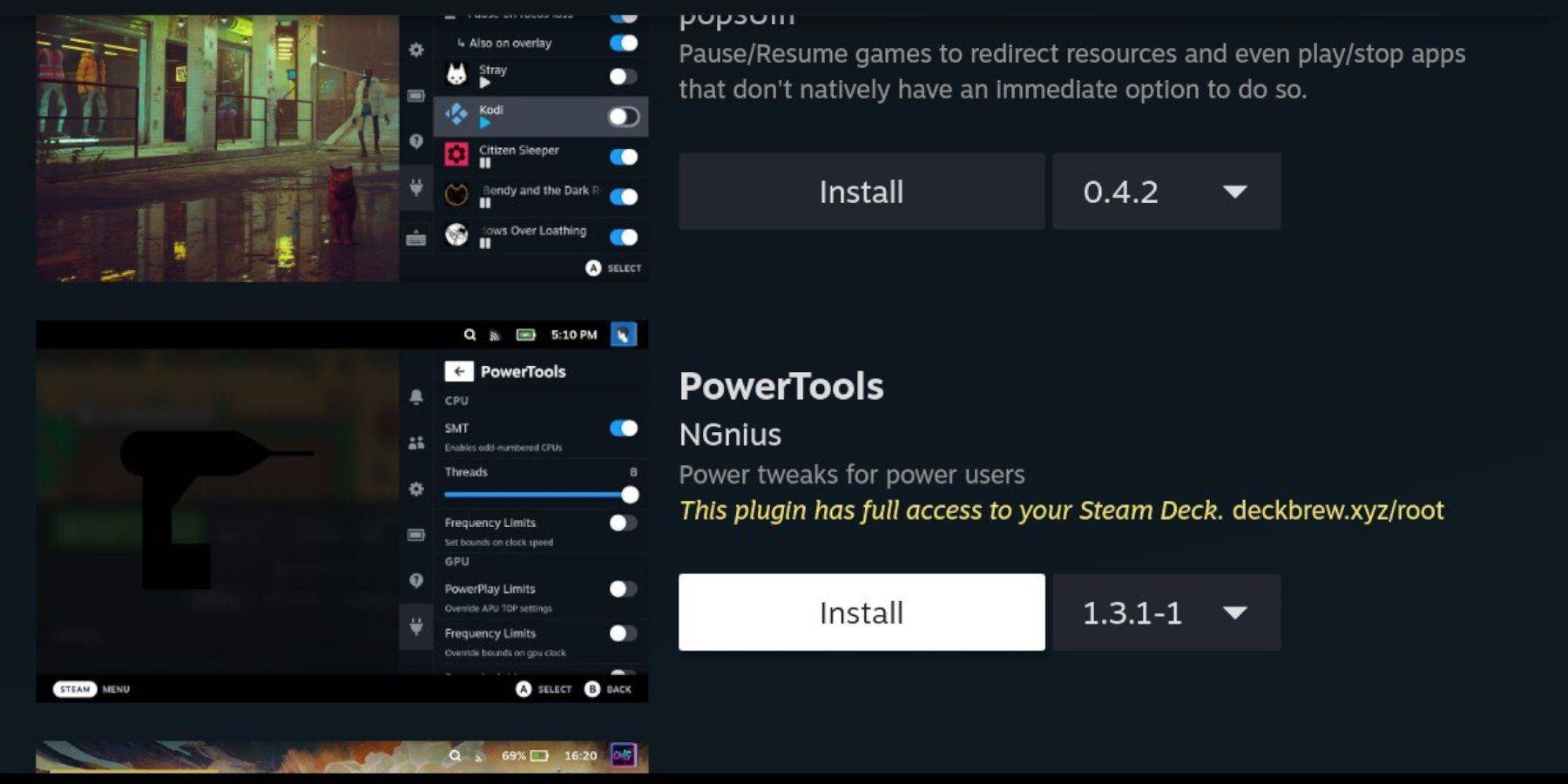 在蒸汽甲板更新後恢復decky Loader:
在蒸汽甲板更新後恢復decky Loader:
如果更新後刪除了decky加載程序,請切換到桌面模式,從重新載荷,然後使用“ execute”運行安裝程序。 您可能需要輸入您的sudo密碼。
這完成了設置。在蒸汽甲板上享受您的SEGA CD遊戲!




























